- 综合
- 软件
- 文章
- 安卓
2013/1/5 10:29:46作者:佚名来源:网络
在前面,小编给大家讲解了关于电脑电脑cmos是什么意思的内容,今天接着来给大家讲解关于CMOS设置图解的相关内容,希望对大家有所帮助,下面我们一起来看看CMOS设置图解的具体内容:
一、这两天有一些朋友问到小编,说CMOS怎么设置,小编查找了一些资料,今天来给大家介绍一下,首先我们一起来看看需要对CMOS进行哪些设置,设置内容如下:
1、设置调入出厂设置,即优化设置
2、检测硬盘的参数
3、设置软盘驱动
4、设置启动顺序
5、如果想保护电脑安全,我们可以设置启动密码
二、首先,我们需要进入CMOS操作界面,在电脑开机的时候,按下键盘的【DEL】键,然后进去CMOS操作系统,如图所示:
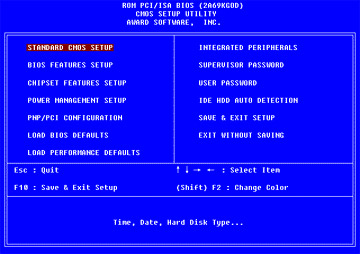
第一步,在进入CMOS界面之后,我们可以看到几个英文的设置,接着我们可以看到“LOAD SETUP DEFAULTS” 这就是调入出厂设置的意思,即优化设置的意思,如图所示:
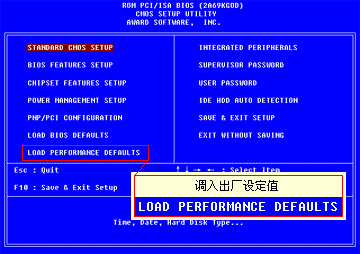
在选择这个选项之后,我们就会看到屏幕显示,是否确定载入默认值的选项,然后我们按下键盘的【Y】代表确定。如图所示:
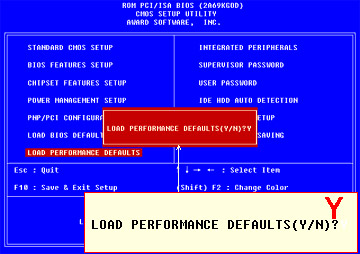
第二步,自动检测硬盘,在刚才那个界面中,我们将会看到【IDE HDD AUTO DETECTION】,选择这项,这就是电脑检测硬件参数,如图所示:
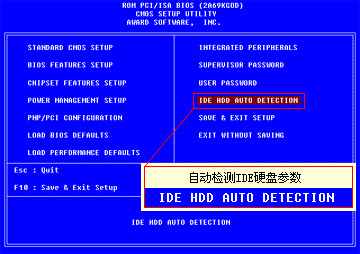
这是电脑检测到了主硬盘,它可以以三种方式设置:如果你的硬盘是6.4G的话,选NORMAL模式你只能用到528M;选LARGE模式,只能用到2.1GB;而实际使用中我们都选LBA 模式。选“Y”这是电脑的推荐选项。
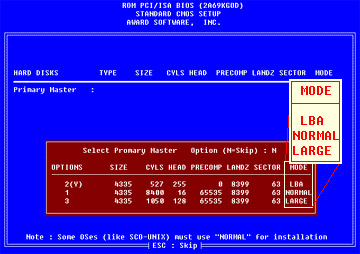
在设置好之后,我们按下键盘的【ESC】取消检测,然后回到刚才的主界面。
第三步,在回到主界面之后,我们选择第一项【STANDARD CMOS SETUP】,设置软驱,如图所示:
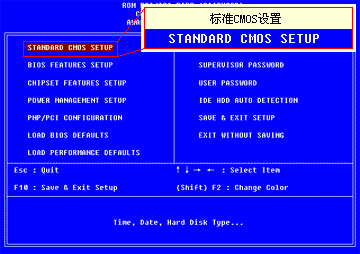
在点击进入之后,我们就会看见设置时间,然后我们在里面设置具体的时间,如图所示:
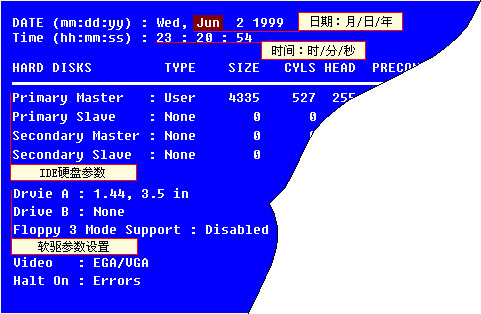
以上就是关于CMOS设置图解的全部内容,希望对大家有所帮助,更多资料请继续浏览学无忧。
标签: cmos
相关文章

ip雷达 v5.0.2绿色版
详情
WinSCPv5.15.1绿色中文版
详情
filezilla client v5.5
详情
wireshark中文版 v3.4.9
详情
Boson Netsimv10.8破解版
详情
风行播放器 v3.0.6.106
详情
爱奇艺客户端 v10.1.0.6636官方版
详情
搜狐影音 v7.0.19.0官方版
详情
乐视视频 v7.3.2.192
详情
华数tv客户端PC版 v1.1.2.0
详情
cbox央视影音 v5.1.2.1经典版
详情
软媒收音机(魔方) v1.13
详情
倾听网络收音机 v3.0.0.0
详情
魅影流声全球网络收音机 v1.0.0.1
详情
酷狗电台 v8.2.75
详情
暴龙网络收音机 v2.5.1
详情
克莉2v1.0中文版
详情
冬日计划v1.2中文版
详情
刺客信条英灵殿v1.0吾爱破解版
详情
刺客信条英灵殿终极v1.0免安装破解版
详情
动物森友会v1.10.0最新破解版
详情
哈迪斯杀出地狱v1.37中文破解版
详情
嗜血印中文豪华版v1.0豪华版破解版 附游戏攻略秘籍
详情
城市战斗v1.0中文破解版
详情
尼尔人工生命v1.0steam免费破解版
详情
尼尔人工生命升级版v1.0PC破解版
详情
尼尔人工生命升级版v1.2247中文破解版
详情
层层恐惧2中文破解版v1.0绿色免安装版
详情
往日不再v1.0 steam破解版
详情
往日不再v1.0pc破解版
详情
救赎之路v1.0中文破解版
详情
斯盖尔女仆v1.0中文破解版
详情
新盗墓笔记官方版v1.215.589730
详情
无尽的拉格朗日无限金币钻石版v1.2.267172破解版
详情
明日之后无限小太阳版v1.0.246安卓版
详情
双生幻想vivo版v6.6.83安卓版
详情
剑网1归来内购免费版v1.1.116安卓版
详情
模拟城市我是市长国际版v0.69.21342.22832安卓版
详情
迷你世界999999迷你币版v1.20.5破解版
详情
王牌战争无限内购版v9.7安卓版
详情
云上城之歌不氪金版v10.16安卓版
详情
王铲铲的致富之路破解版v1.1.8安卓版
详情
创造与魔法无限点券版v1.0.0505安卓版
详情
狩猎使命九游版v1.6.6.000
详情
魔镜物语变态版v2.1.4无限金币版
详情
黑月手游免费版v2.2.0安卓版
详情
曙光英雄v1.0.12.0.20无限钻石版
详情
原始传奇无限元宝版v1.6.806内购破解版
详情